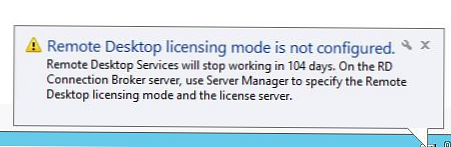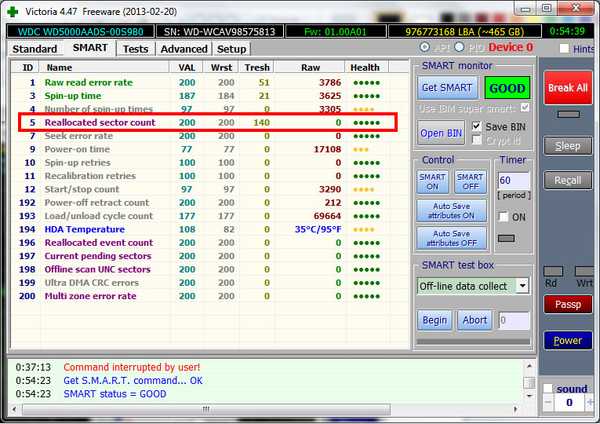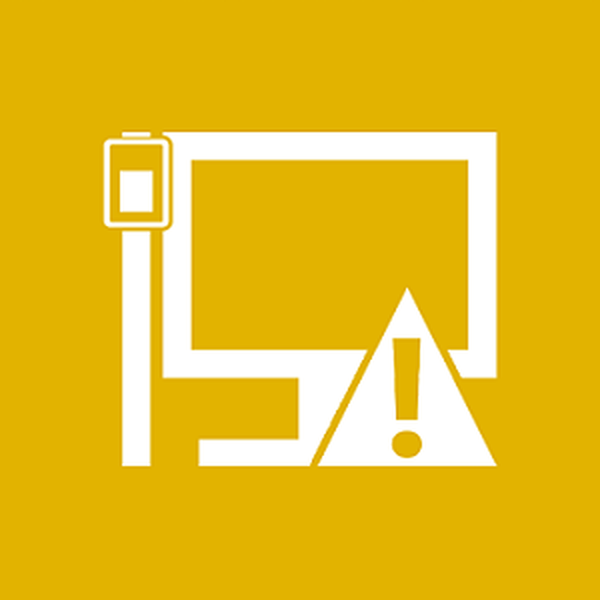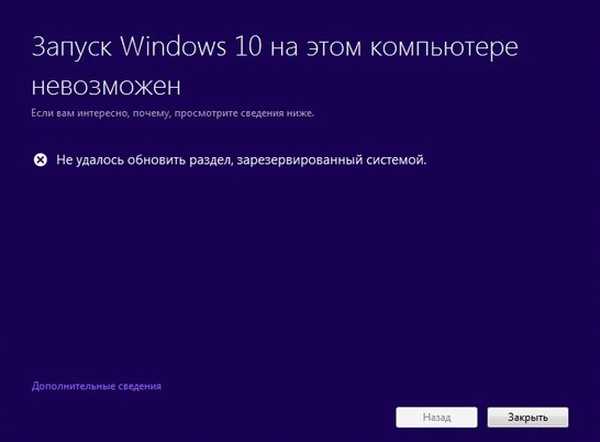
29 септември ще изминат точно два месеца от официалния дебют на Windows 10. Въпреки това актуализацията до новата операционна система все още не е инсталирана на всички компютри, които отговарят на условията за безплатна актуализация. Някои потребители не започнаха да правят това просто защото бяха напълно доволни от Windows 7 или 8.1, докато други бяха възпрепятствани от някои грешки, възникнали по време на процеса на актуализиране. В тази статия ще разгледаме начин за решаване на един от тези проблеми..
Причината за този проблем е разделът System Reserved, който се създава автоматично по време на чиста инсталация на Windows 7 (100 MB) и Windows 8, 8.1, 10 (350 MB).
Така че, когато стартирате инсталатора на Windows 10 на система с System Reserved, може да получите следното съобщение за грешка:
Windows 10 не може да се стартира на този компютър
Неуспешна актуализация на системния резервиран дял.
По подразбиране системният резервиран дял е скрит и няма буква на устройство. Следователно, тя може да се види само чрез вградената или трета страна помощна програма за работа с дискове. За нашата цел, вграденото.
Ето стъпките, които трябва да следвате:
1. Отворете диалоговия прозорец Изпълнение, въведете diskmgmt.msc и натиснете OK или Enter, за да отворите Disk Management. Намерете дяла, запазен от системата, щракнете с десния бутон върху него и изберете "Промяна на буквата на устройството или пътя на устройството".
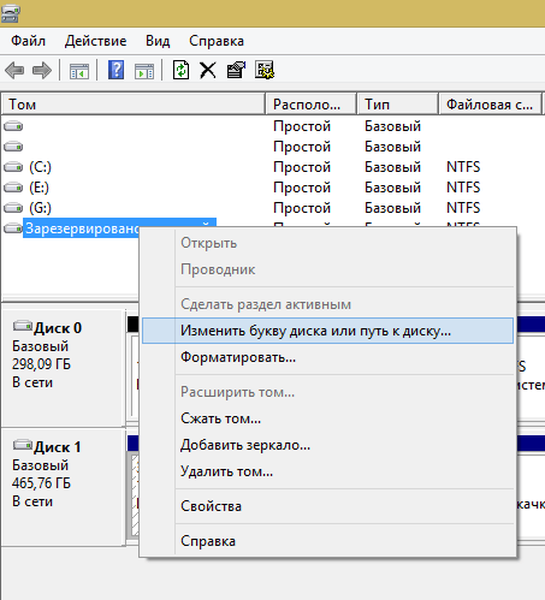
2. Кликнете върху „Добави“ и изберете някое от предложените букви, например Y. Можете да затворите прозореца на програмата „Управление на дискове“.
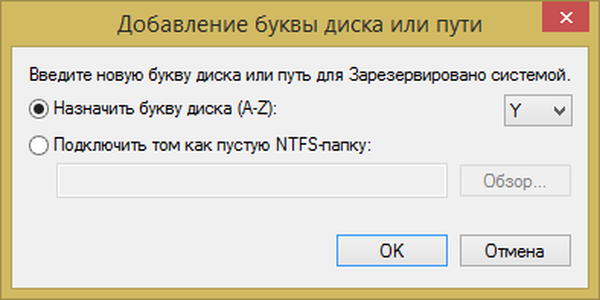
3. Сега отворете командния ред с права на администратор, въведете следната команда и натиснете Enter:
takeown / f. / r / d у
Командата може да отнеме известно време, така че бъдете търпеливи.
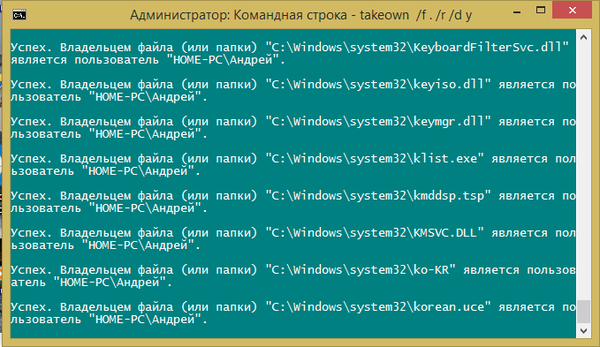
4. След като командата е завършена, въведете друга команда и натиснете Enter:
icacls. / предоставяне на администратори: F / t
Тази команда също ще отнеме известно време..
5. Сега още една команда:
attrib -h -s -r bootmgr
6. Накрая въведете последната команда, последвана от Enter:
chkdsk Y: / F / X / sdcleanup / L: 5000

Командният ред е завършен и сега може да бъде затворен.
7. Отворете Explorer и намерете дяла, който е запазен от системата. Уверете се, че сте активирали показването на скрити елементи в раздела "View" в лентата "Explorer".
8. Вътрешно устройство Y: трябва да имате папка Boot. В тази папка се намират различни езикови папки en-US, en-GB и т.н. Изтрийте всички папки (използвайки Shift + Delete) с изключение на en-US и ru-RU.
Сега опитайте да надстроите до Windows 10. Този път всичко трябва да върви гладко..
След актуализацията стартирайте "Управление на дискове" и изтрийте буквата на запазения дял, така че да не се показва в "Explorer".
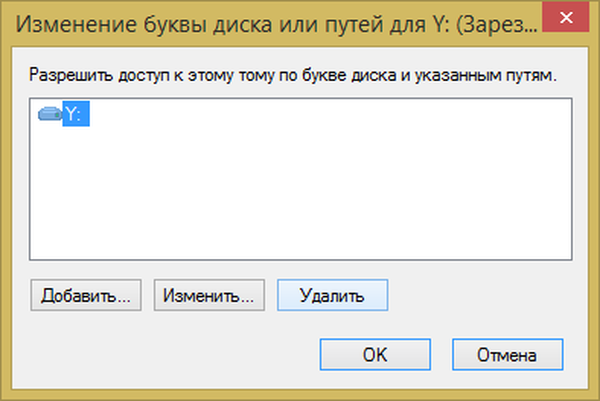
Приятен ден!